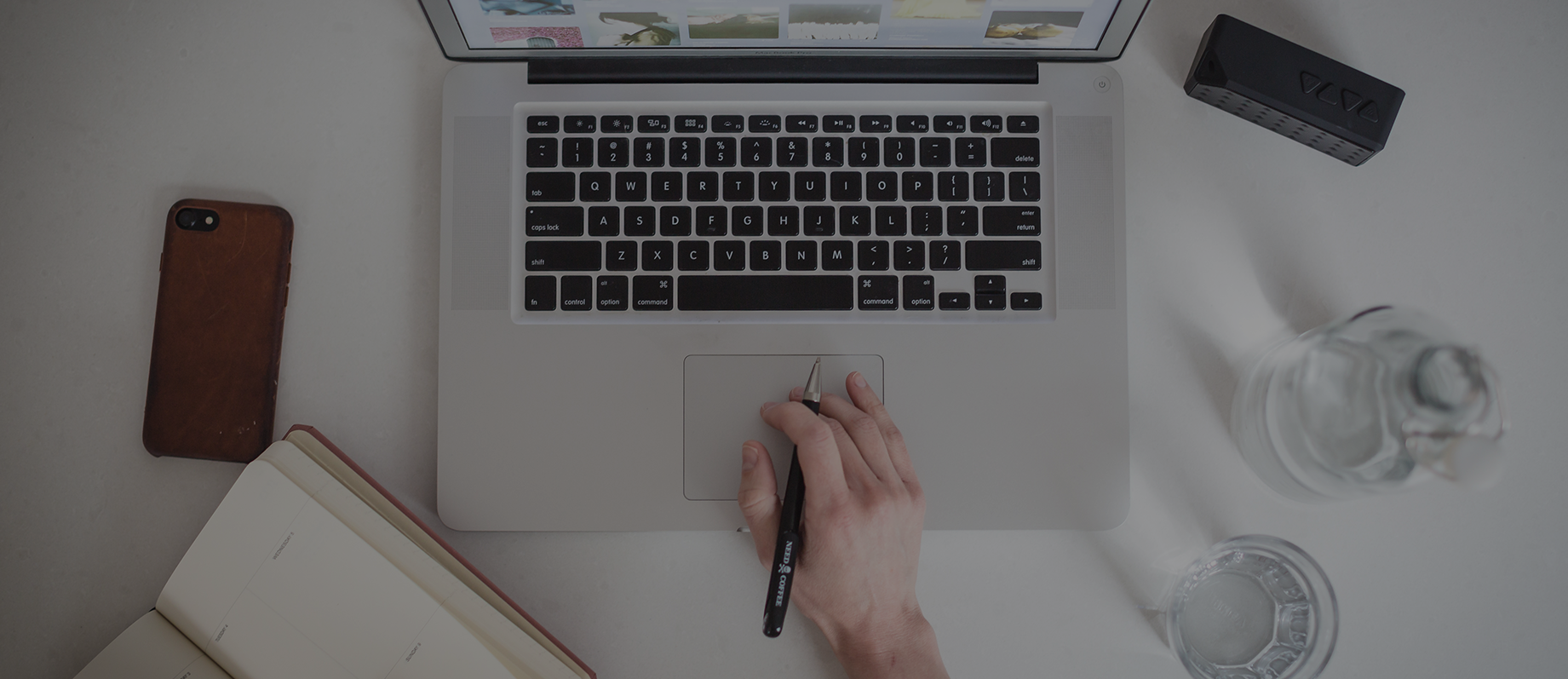В этой статье мы расскажем, как легко разместить иконки в любом месте на экране вашего iPhone. Независимо от того, хотите ли вы глубокую персонализацию или просто переместить пару приложений ближе к пальцу, прочитайте ниже для полного руководства.
Шаги для перемещения иконок на iPhone

Чтобы начать перемещать иконки, необходимо выполнить несколько простых шагов. Они могут показаться элементарными, но важно следовать им в точности, чтобы избежать трудностей и сбоев. Вот что нужно сделать:
-
Долгий тап по экрану:
Удерживайте палец на любом приложении до появления небольшого вибросигнала и иконки начнут двигаться. -
Перемещение иконок:
Перетащите желаемую иконку в нужное место на экране. -
Закрепление иконки:
Отпустите иконку, чтобы зафиксировать её на новом месте. -
Сохранение изменений:
Нажмите кнопку «Готово» в верхнем правом углу экрана.
Использование дополнительных страниц и папок
Создание папок и добавление новых страниц на вашем экране дает возможность для большей организации. Через несколько простых шагов, вы можете с лёгкостью структурировать ваши приложения по категориям или просто освободить ценное место на экране.
Создание новых страниц
Чтобы добавить новую страницу на экране iPhone, переместите любую иконку на край экрана. Автоматически откроется новая страница, на которой вы сможете расположить дополнительные иконки по вашему усмотрению.
Создание папок
Чтобы создать папку, перетащите одну иконку поверх другой. Появится новый экран, где вы сможете дать название созданной папке и добавить туда любые другие нужные приложения.
Использование режимов «Фокус» и «Домашний экран»
Режимы «Фокус» и «Домашний экран» позволяют настроить отображение иконок в зависимости от вашего текущего режима использования iPhone. Например, можно создать рабочий режим, где будут отображаться только рабочие приложения, и личный режим, где будут спортивные и развлекательные приложения.
Настройка режима «Фокус»
Зайдите в настройки, затем в раздел «Фокус». Создайте новый режим или настройте существующий. Выберите приложения и виджеты, которые вы хотите видеть на экране в этом режиме.
Использование сторонних приложений
Сторонние приложения для настройки домашнего экрана предлагают еще больше возможностей для персонализации и организации иконок на вашем iPhone. Приложения такие как «Widgetsmith» и «Color Widgets» дают возможность создать уникальные виджеты для вашего экрана.
Итог
Размещение иконок в любом месте на экране iPhone предоставляет пользователям большую свободу выбора и возможности для персонализации. Следование простым шагам позволяет эффективно организовать пространство на экране. Использование дополнительных страниц, папок и режимов «Фокус» также значительно упростит вашу работу с телефоном.
Часто задаваемые вопросы
В: Как создать новую страницу на экране iPhone?
О: Для создания новой страницы, переместите любую иконку на край экрана до появления новой страницы.
В: Можно ли вернуть иконки на исходное место?
О: Да, просто переместите иконки обратно в нужное место, как указано в инструкциях.
В: Как удалить папку на экране iPhone?
О: Чтобы удалить папку, вынесите все приложения из неё. Папка исчезнет автоматически.
В: Можно ли использовать разные обои для разных страниц?
О: iOS не поддерживает эту функцию. Можно использовать только одни обои для всех страниц.
В: Какое приложение лучше всего подходит для создания виджетов?
О: Популярные приложения для создания виджетов включают «Widgetsmith» и «Color Widgets».